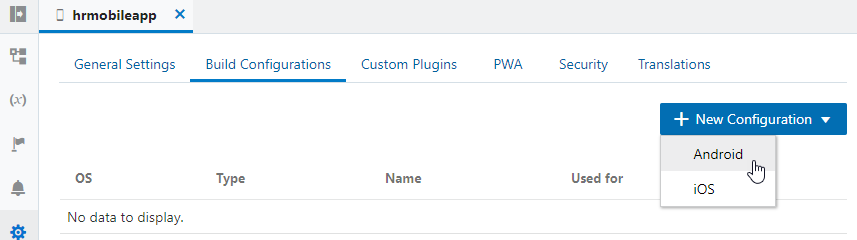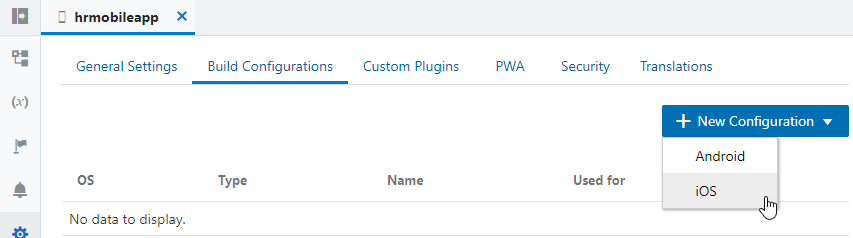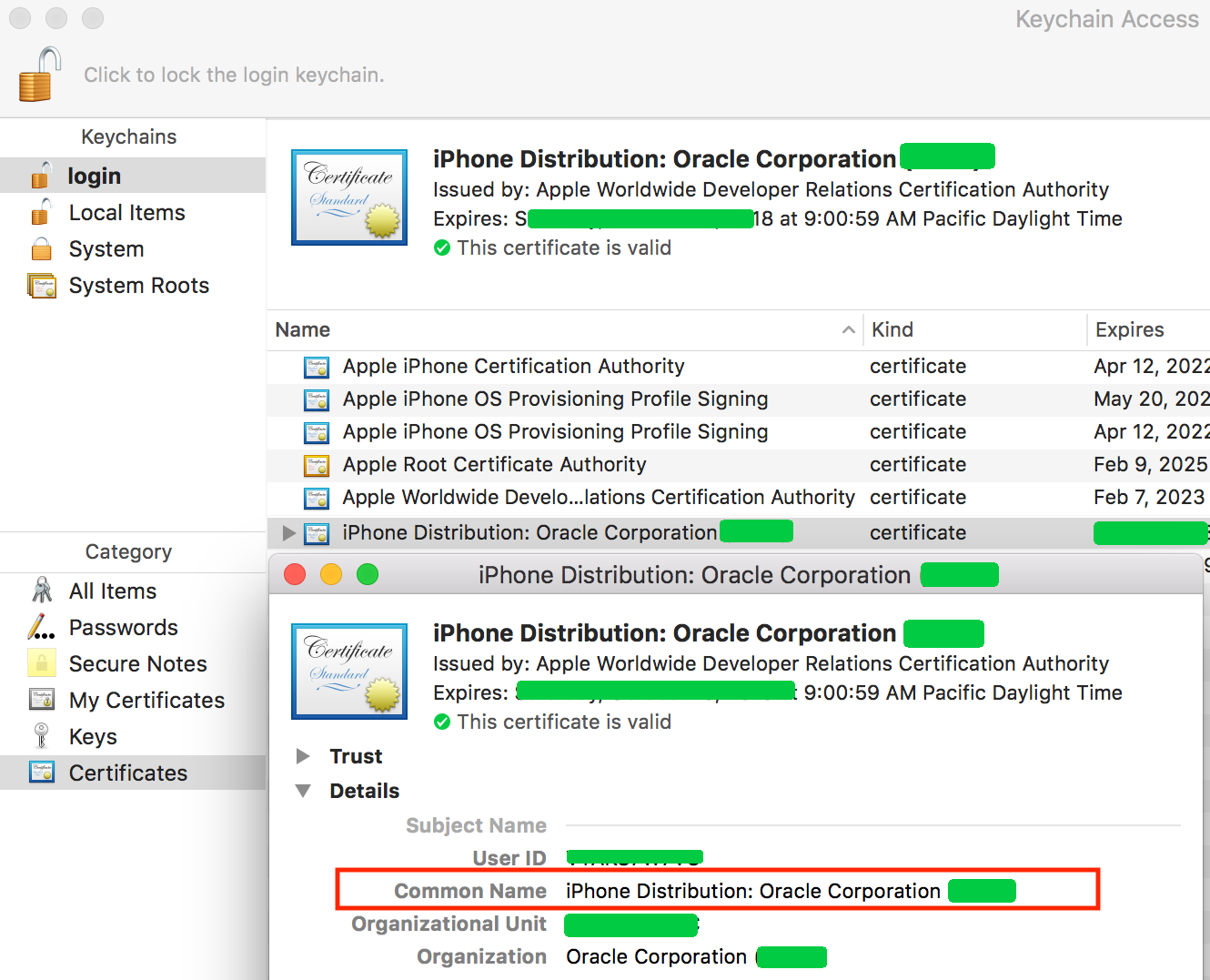從 Oracle Visual Builder 發布行動應用程式
在Oracle Visual Builder 中設定行動應用程式之後,若要向一般使用者提供簡報的功能以及Oracle Content and Experience的REST服務連線,您必須建置此應用程式,才能在裝置上進行測試或將其發送給一般使用者。
Oracle Visual Builder 可以從相同的行動應用程式原始程式碼建立下列類型的應用程式:
- Android 應用程式
- iOS 應用程式
- 客戶化 Web 應用程式 (PWA)
若為 Android 和 iOS 應用程式,您必須先定義組建組態,Oracle Visual Builder 才能為您建立行動應用程式。對於 PWA,您必須在行動應用程式的「設定值」頁面的「Px」頁籤中啟用 PWA。完成適當的先決條件之後,Oracle Visual Builder 就會建立您想要的行動裝置應用程式。
定義組建組態 Android
為 Android 平台定義一或多個組建組態,以測試並發布您的行動應用程式。
定義組建之前,請確定您具有金鑰存放區與其存取證明資料的存取權。您定義的組建組態會在建立行動應用程式時,使用金鑰存放區來簽署行動應用程式。如需有關建立金鑰存放區及使用金鑰存放區來為 Android 平台簽署應用程式的資訊,請參閱 Android Studio 文件中的「簽署您的應用程式」。